Pertanyaan
Masalah: Bagaimana cara memperbaiki “Kesalahan sistem 5 telah terjadi. Akses ditolak” di Windows?
Saya mencoba menjalankan perintah Net View di Command Prompt, tetapi perintah tersebut tidak berhasil dijalankan. Saya mendapat kesalahan “Kesalahan sistem 5 telah terjadi. Akses ditolak." Apa artinya, dan apa yang harus saya lakukan untuk mengatasinya? Saya menggunakan Windows 10.
Jawaban Terpecahkan
Jika Anda menjalankan perintah melalui utilitas Command Prompt di komputer Anda, kesalahan sistem seperti "Kesalahan sistem 5 telah terjadi" pada awalnya tidak akan terjadi. Sayangnya, praktik menunjukkan bahwa itu muncul dari waktu ke waktu kepada pengguna saat menjalankan perintah tanpa hak administratif. Awalnya, itu hanya berarti Anda tidak dapat menjalankan perintah karena Anda tidak memiliki hak admin.
“Kesalahan sistem 5 telah terjadi. Akses ditolak” adalah masalah yang relatif lama yang telah ada sejak rilis Windows 7. Namun, laporan pengguna di situs resmi Microsoft[1] situs web menunjukkan fakta bahwa masalahnya belum teratasi dan dipindahkan ke Windows 8, 8.1, dan 10.
Secara umum, selama Anda menjalankan perintah melalui Command Prompt, apa pun versi sistem operasinya, Anda mungkin menerima kesalahan. Penting juga untuk menyebutkan bahwa kesalahan lain yang sifatnya serupa (Kesalahan 5: Akses ditolak), meskipun itu terjadi dalam keadaan yang berbeda.
Kesalahan dapat terkait dengan banyak perintah yang berbeda (misalnya, Tampilan Bersih atau Waktu Bersih). Secara umum, kesalahan sistem 5 di Command Prompt[2] muncul ketika pengguna mencoba untuk menjalankan perintah yang lebih maju. Ada saat-saat tertentu ketika kesalahan tersebut terjadi, dan beberapa di antaranya dapat dikaitkan dengan pengaturan konfigurasi PC yang salah:
- Masalah sinkronisasi waktu. Jika waktu di perangkat Anda salah diatur, masalah seperti itu mungkin muncul. Untuk mengatasi masalah khusus ini, Anda harus mengaktifkan fitur sinkronisasi waktu pada PC dan memastikan bahwa zona waktu yang benar untuk wilayah Anda digunakan sejak awal.
- Akun dinonaktifkan. Mungkin Anda mencoba menggunakan akun yang dinonaktifkan atau akun yang tidak ada di domain. Dalam situasi ini, Anda dapat mencoba memastikan bahwa akun diaktifkan di domain dan ada jika Anda mencoba menggunakannya. Anda dapat menggunakan utilitas baris perintah Netdom pada PC untuk itu.
- Tidak ada izin untuk mengakses komputer jarak jauh. Sebelum mencoba mengakses komputer jarak jauh, Anda harus memastikan bahwa Anda memiliki semua izin yang diperlukan. Jika salah satu dari itu hilang, kesalahan apa pun mungkin muncul. Kesalahan sistem 5 adalah salah satunya. Ini hanya dapat diperbaiki, Anda perlu mendapatkan semua izin yang diperlukan dari komputer jarak jauh.
Namun, dalam sebagian besar kasus, “Kesalahan sistem 5 telah terjadi” muncul karena kurangnya hak administratif. Bahkan jika pengguna PC masuk ke sistem sebagai administrator, Command Prompt dapat menolak akses jika tidak dijalankan sebagai administrator. 
Cara memperbaiki “Kesalahan sistem 5 telah terjadi. Akses ditolak"
Untuk memperbaiki sistem yang rusak, Anda harus membeli versi berlisensi dari gambar ulang gambar ulang.
Segera setelah Anda memperbaiki "Kesalahan sistem 5 telah terjadi," Anda harus mengoptimalkan PC Anda. Namun, program tertentu juga dapat segera membantu Anda jika file tertentu rusak atau malware memengaruhi mesin dan menyebabkan masalah dengan Command Prompt.
Untuk memeriksa registri, file sistem, malware,[3] file hilang, cache,[4], dan masalah lainnya, sebaiknya jalankan pemindaian dengan gambar ulangMesin Cuci Mac X9. Alat ini[5] dapat menemukan komponen jahat dalam sistem komputer, menangani entri registri yang sudah ketinggalan zaman, yang juga dapat meningkatkan kecepatan kerja komputasi Anda.
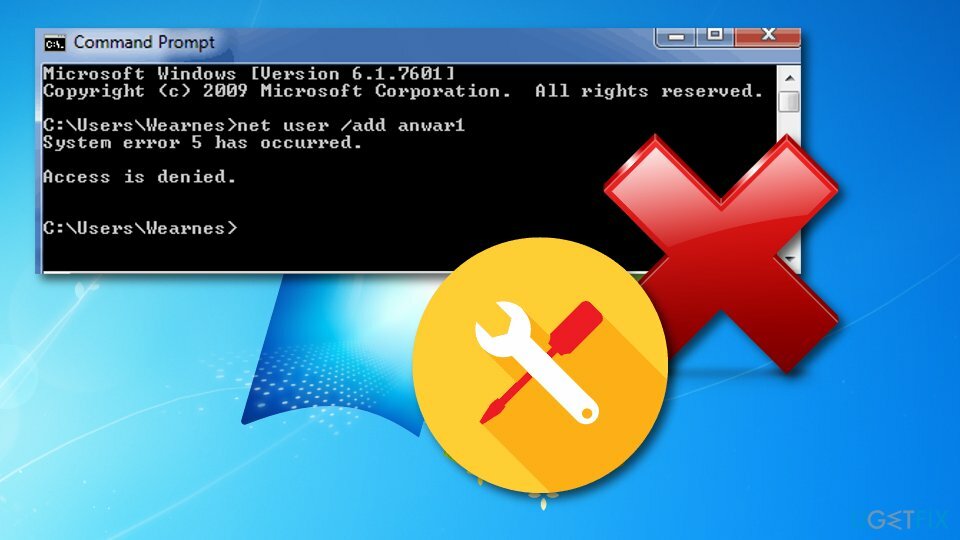
Buka Command Prompt dan jalankan sebagai administrator
Untuk memperbaiki sistem yang rusak, Anda harus membeli versi berlisensi dari gambar ulang gambar ulang.
Oleh karena itu, untuk memperbaiki “Kesalahan sistem 5 telah terjadi. Akses ditolak” pada Windows 7, 8, 10 atau versi lain, Anda harus membuka Command Prompt yang ditinggikan dengan hak administratif. Untuk tujuan ini, Anda harus:
Windows 7:
- Membuka Mulai menu, Tipe cmd, dan tekan Memasuki.
- Klik kanan pada hasil pencarian, dan pilih Jalankan sebagai administrator.
- Jika UAC terbuka, klik Oke untuk mengkonfirmasi.
Windows 8, 8.1 atau 10:
- tekan Tombol Windows + X untuk membuka menu tarik-turun.
- Pilih Prompt Perintah (Admin).
- Atau, Anda dapat mengklik kunci jendela dan ketik cmd.
- Klik kanan pada hasil pencarian,
- Pilih Jalankan sebagai administrator.
- Jika UAC terbuka, klik Oke untuk mengkonfirmasi.
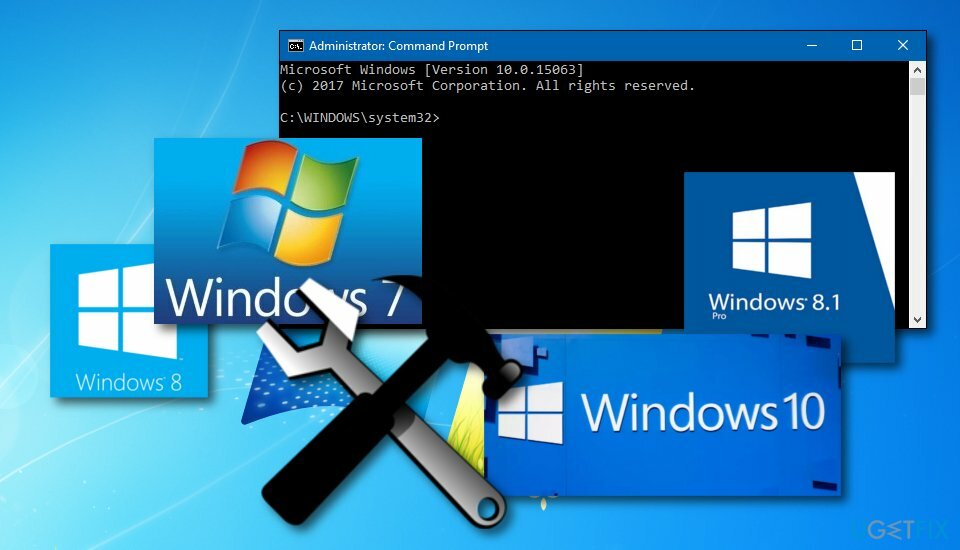
Ubah entri Windows Registry Editor
Untuk memperbaiki sistem yang rusak, Anda harus membeli versi berlisensi dari gambar ulang gambar ulang.
Jika menjalankan Command Prompt dengan hak administratif tidak memberikan hasil yang baik, coba lakukan langkah-langkah berikut, dan kesalahan mungkin telah diatasi:
- Membuka Awal dan Tiperegedit, dan tekan Memasuki.
- Gunakan panel kiri untuk menavigasi ke HKEY_LOCAL_MACHINE\\SYSTEM\\CurrentControlSet\\Services\\LanmanServer\\Parameters kunci.
- Klik Sunting menu dan pilih Tambahkan nilai.
- Beri nama nilai baru sebagai Koneksi Gratis Min.
- Kemudian pilih Tambahkan -> Baru -> REG_DWORD.
- Tetapkan nilai kunci baru ke 5 dan tutup Penyunting Registri.
- Setelah itu, klik kanan pada kunci jendela dan pilih Panel kendali.
- Pilih Jaringan dan temukan Perangkat Lunak Jaringan Terpasang.
- Di bawah Perangkat Lunak Jaringan Terpasang, menyorot Server dan pilih Konfigurasikan.
- Menemukan Optimasi dan pilih Maksimalkan Throughput untuk Berbagi File di bawahnya.
- Klik Oke.
- Setelah itu buka Awal,
- Jenis berikutnya cmd, klik kanan itu, dan pilih Jalankan sebagai administrator.
- Jenis server berhenti bersih dan server mulai bersih.
- tekan Memasuki setelah mereka masing-masing.

- Pergilah ke jalur berikut:
HKEY_CURRENT_USER\\Software\\Microsoft\\Office\\FrontPage\\Addins\\ - Menghapus FPE.com. Tambahkan nama entri oleh klik kanan kunci dan memilih Menghapus.
- Begitu dihapus, Mengulang kembali mesin dan periksa apakah kesalahan masih terjadi.
Perbaiki Kesalahan Anda secara otomatis
tim ugetfix.com mencoba melakukan yang terbaik untuk membantu pengguna menemukan solusi terbaik untuk menghilangkan kesalahan mereka. Jika Anda tidak ingin bersusah payah dengan teknik perbaikan manual, silakan gunakan perangkat lunak otomatis. Semua produk yang direkomendasikan telah diuji dan disetujui oleh para profesional kami. Alat yang dapat Anda gunakan untuk memperbaiki kesalahan Anda tercantum di bawah ini:
Menawarkan
lakukan sekarang!
Unduh PerbaikiKebahagiaan
Menjamin
lakukan sekarang!
Unduh PerbaikiKebahagiaan
Menjamin
Jika Anda gagal memperbaiki kesalahan Anda menggunakan Reimage, hubungi tim dukungan kami untuk mendapatkan bantuan. Tolong, beri tahu kami semua detail yang menurut Anda harus kami ketahui tentang masalah Anda.
Proses perbaikan yang dipatenkan ini menggunakan database 25 juta komponen yang dapat menggantikan file yang rusak atau hilang di komputer pengguna.
Untuk memperbaiki sistem yang rusak, Anda harus membeli versi berlisensi dari gambar ulang alat penghapus malware.

Untuk tetap sepenuhnya anonim dan mencegah ISP dan pemerintah dari mata-mata pada Anda, Anda harus mempekerjakan Akses Internet Pribadi VPN. Ini akan memungkinkan Anda untuk terhubung ke internet saat sepenuhnya anonim dengan mengenkripsi semua informasi, mencegah pelacak, iklan, serta konten berbahaya. Yang terpenting, Anda akan menghentikan kegiatan pengawasan ilegal yang dilakukan NSA dan lembaga pemerintah lainnya di belakang Anda.
Keadaan yang tidak terduga dapat terjadi kapan saja saat menggunakan komputer: komputer dapat mati karena pemadaman listrik, a Blue Screen of Death (BSoD) dapat terjadi, atau pembaruan Windows secara acak dapat terjadi pada mesin ketika Anda pergi untuk beberapa waktu menit. Akibatnya, tugas sekolah, dokumen penting, dan data lain Anda mungkin hilang. Ke pulih file yang hilang, Anda dapat menggunakan Pemulihan Data Pro – itu mencari melalui salinan file yang masih tersedia di hard drive Anda dan mengambilnya dengan cepat.